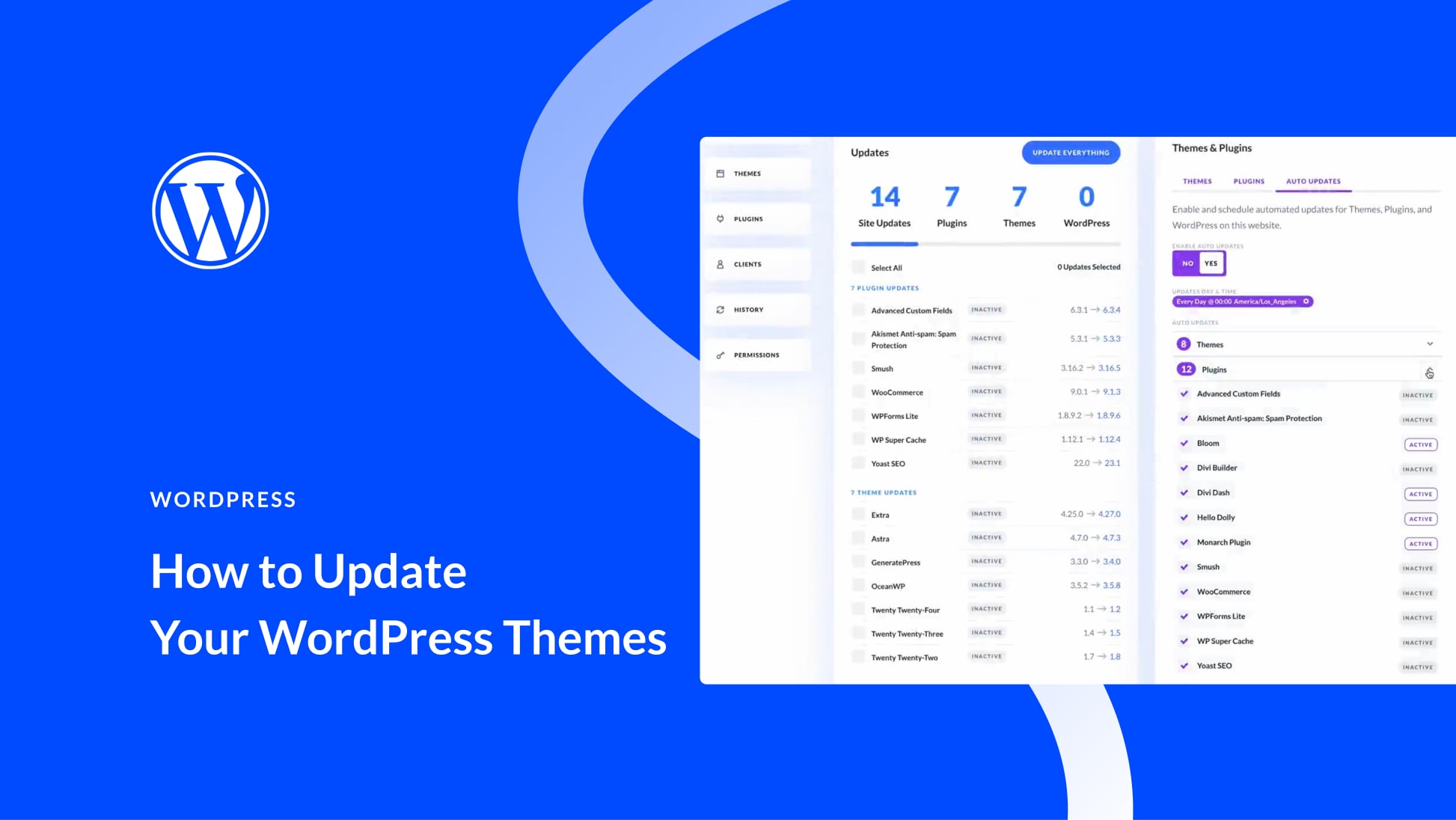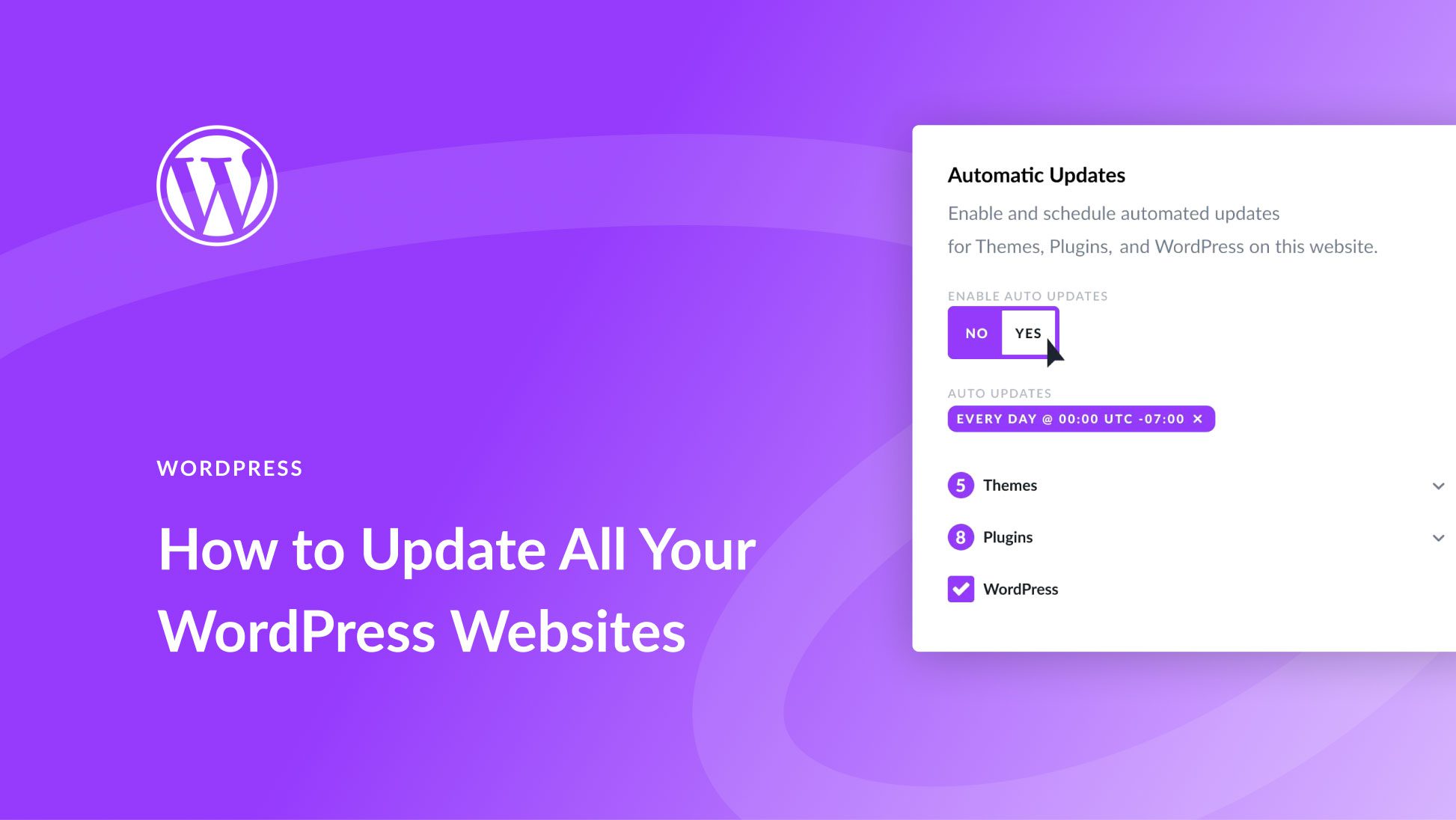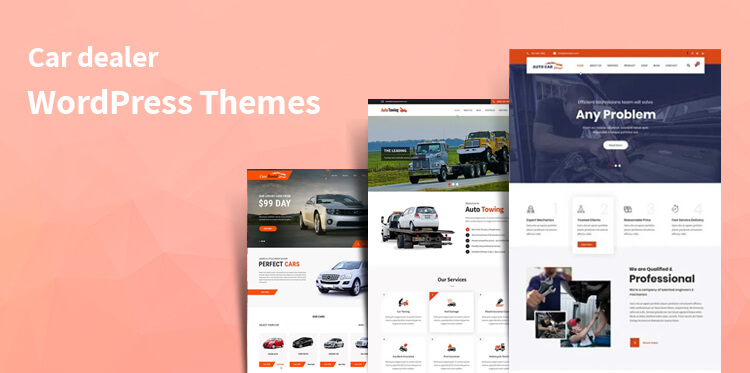Si es nuevo en WordPress, los menús de navegación a veces pueden parecer una tarea desalentadora. Con tantas opciones y configuraciones, puede ser difícil saber por dónde empezar.
Sin embargo, una vez que te acostumbres, crear menús personalizados es bastante simple y puede marcar una gran diferencia en la usabilidad y la experiencia del usuario de tu sitio web. Con el menú de WordPress, puede crear fácilmente enlaces de navegación para sus páginas y publicaciones, así como enlaces externos, enlaces personalizados e incluso categorías y etiquetas.
En esta publicación, lo guiaremos para agregar un menú de navegación de WordPress en sus publicaciones para que pueda tomar el control de la navegación de su sitio y hacerlo más fácil de usar.
¿Por qué agregar migas de pan de WordPress en publicaciones/páginas?
El menú de navegación de un sitio web consiste en un conjunto de enlaces que dirigen a los usuarios a las secciones relevantes del sitio web. Estos enlaces pueden ayudar a sus visitantes a localizar la información que necesitan, mejorando así su experiencia general como cliente y alentándolos a permanecer en su sitio de WordPress por más tiempo.
Su tema de WordPress determinará la posición exacta del menú de navegación. Incluso si la mayoría de los temas le permiten mostrar menús en diferentes ubicaciones.
Por ejemplo, es posible que desee incluir un menú especializado que se vincule a todos los productos que se discuten en una página de ventas en particular.
En su blog de WordPress, también tiene la opción de mostrar contenido relacionado mediante un menú. Puede alentar a los visitantes a explorar su contenido colocando esta ruta de navegación al final de la publicación de su blog y dirigiéndolos a ella.
Ahora que lo hemos solucionado, echemos un vistazo a cómo puede agregar un menú de navegación a cualquier publicación o página usando WordPress. Simplemente use los enlaces rápidos a continuación para saltar directamente al enfoque que desea usar:
La importancia de la navegación en el desarrollo web
El diseño web no puede existir sin la navegación como elemento principal. Es un elemento esencial que mantiene la integridad de su sitio y ayuda a los visitantes del sitio a localizar la información que necesitan. Cuando se trata de navegar por un sitio web, es esencial mantenerlo lo más simple posible.
Los usuarios no deberían tener que navegar a través de múltiples menús o páginas para descubrir lo que están buscando; más bien debería ser un proceso simple y directo.
Busque el bloque «Menú de navegación» y seleccione el menú que acaba de crear. Puede personalizar la apariencia del menú en la configuración del bloque, como el diseño, la alineación y el color. Al agregar un menú de navegación de WordPress a sus publicaciones
La experiencia del usuario se puede mejorar proporcionando una mejor navegación, lo que ayuda a reducir la frustración y ahorra tiempo. Tenga en cuenta que los visitantes de su sitio están buscando una información o un producto específico, y si no pueden encontrarlo fácilmente, pronto pasarán a otro sitio que pueda proporcionarlos. Si no puede proporcionarlo, recuerde que los visitantes de su sitio lo están buscando.
La optimización de motores de búsqueda (SEO) es mejor cuando se combina con una navegación efectiva. Con un sistema de navegación bien organizado, los motores de búsqueda comprenderán mejor el contenido de su sitio web. Esto facilitará que los motores de búsqueda indexen sus páginas y las coloquen de manera adecuada en los resultados de búsqueda.
Método 1: usar un bloque de navegación de WordPress (mejor para páginas y publicaciones individuales)
Usar el bloque de navegación incorporado es la forma más sencilla de agregar menús de navegación de WordPress a publicaciones y páginas. Esto permite que el menú de navegación se muestre en cualquier lugar de la página o publicación, pero cada menú debe agregarse manualmente.
Si necesita especificar exactamente dónde se muestran los menús en cada página, este es el enfoque ideal. Sin embargo, si desea agregar el menú de navegación de WordPress en publicaciones en el mismo menú de navegación a varias páginas y publicaciones, puede llevar mucho tiempo y ser molesto.
Simplemente visite la página o publicación donde desea instalar el menú de navegación de WordPress para comenzar a usar esta técnica. Luego, para agregar un nuevo bloque a la página, haga clic en el botón «+».

El menú de WordPress también puede incluir botones de redes sociales para alentar a los visitantes a seguirlo en sitios como Twitter, Facebook, YouTube, LinkedIn y más.

El símbolo «+» se encuentra en la pestaña «Vista de lista». Haga clic para comenzar. Esta vez, seleccione «Iconos sociales». La capacidad de agregar íconos de redes sociales ahora está disponible en una nueva sección.

Haga clic en la nueva área «+Haga clic en más para agregar» para comenzar. WordPress viene con una función de búsqueda simple que a veces produce resultados poco confiables. Para mejorar la búsqueda de su sitio, le recomendamos que utilice el complemento de búsqueda de WordPress.
Aún mejor si elige un complemento sofisticado como Buscar WP, reemplazará el motor de búsqueda predeterminado de WordPress. Todos los cuadros de búsqueda en su sitio web, incluidos los de los menús de navegación, usarán automáticamente SearchWP una vez que se configure el complemento.
Ya sea que esté utilizando un complemento sofisticado como SearchWP o una función integrada de WordPress, simplemente seleccione «Buscar» para agregar una barra de búsqueda al menú. Finalmente, no olvide probar el bloque de navegación en diferentes dispositivos y tamaños de pantalla.
Asegúrese de que sea receptivo y se vea bien tanto en dispositivos móviles como en computadoras de escritorio. Esto ayudará a garantizar una experiencia fluida y agradable para los usuarios, independientemente del dispositivo que utilicen para acceder a su sitio.
Método 2: usar el editor de sitio completo (solo temas de bloque)
El editor completo del sitio lo ayuda a ahorrar tiempo, ya que le permite visualizar y organizar el diseño de su sitio de una manera intuitiva y fácil de entender. Ya sea que esté creando un sitio web nuevo o rediseñando uno existente, el editor de sitio completo es una herramienta increíble para ayudarlo a llegar allí con facilidad.

Para comenzar, vaya a Temas » Editor en su tablero de WordPress. El editor mostrará la plantilla maestra para su tema de forma predeterminada.
Haga clic en «Plantillas» en el menú de la izquierda para agregar menús de navegación a sus páginas o publicaciones de WordPress. Todas las plantillas que componen su tema de WordPress ahora estarán visibles en el editor.

Seleccione la plantilla «Única» para incluir migas de pan para sus publicaciones de blog de WordPress. Utilice la plantilla «Página» en su lugar si desea agregar menús a sus páginas. WordPress ahora mostrará una vista previa del tema seleccionado. Siguiendo los procedimientos del Método 1, puede ampliar la cantidad de páginas de menú, agregar una barra de búsqueda y más.
El método 1 es una excelente opción si solo desea agregar migas de pan a una pequeña cantidad de artículos y páginas en su sitio. Si, por otro lado, desea mostrar el mismo menú en todo su sitio, esta no es la mejor solución para usted, ya que requiere que cree cada menú por separado.
Si está utilizando un tema basado en bloques como GB Patterns Pro para su sitio web, tiene la opción de incluir un menú de navegación de WordPress en su página o plantilla de publicación. Después de eso, este menú se mostrará automáticamente en cada página o artículo suyo y ya no tendrá que agregarlo manualmente.
Si desea mostrar constantemente el mismo menú de navegación en exactamente la misma área, esta es la mejor solución para usted. Después de ajustar la apariencia del menú de navegación a su gusto, puede activarlo seleccionando la opción «Guardar». Si va a su sitio ahora, verá que el menú de navegación es consistente en todas las páginas y artículos de WordPress.
Método 3: crear un tema de WordPress personalizado (más personalizable)
Otra opción es diseñar un tema único de WordPress. Si bien este enfoque es más complejo, tiene control total sobre dónde aparecen los menús en sus publicaciones o páginas.
En el pasado, crear un tema único de WordPress implicaba escribir código y seguir instrucciones difíciles. Sin embargo, con SeedProd, ahora puede desarrollar rápidamente sus propios temas.
El mejor generador de páginas de WordPress de arrastrar y soltar es SeedProd, y los suscriptores Pro y Elite también obtienen acceso a un poderoso generador de temas. Puede usar esto para crear sus propios temas de WordPress sin tener que escribir ningún código. Dirígete a nuestro tutorial sobre cómo crear un tema único de WordPress (no se requiere codificación) para obtener más información.
Puede incluir un menú de navegación en cualquier página de su sitio de WordPress después de diseñar el tema.
Puede ubicar fácilmente una plantilla que administre el diseño de sus publicaciones o páginas yendo a SeedProd » Theme Builder. Por lo general, será «Publicación única» o «Página única». El generador de páginas de arrastrar y soltar en SeedProd luego lanzará la plantilla.
Ve a «Widgets» en el menú de la izquierda. Arrastre el bloque del menú de navegación desde esta ubicación hasta el diseño.
El bloque del menú de navegación se seleccionará cuando haga clic en la vista en vivo.
Ahora seleccione el menú que desea mostrar usando la opción «seleccionar menú».
Ahora se puede colocar un título opcional en el campo «Título». Esto aparecerá encima del menú de opciones de WordPress.
Haga clic en el botón «Aplicar» para obtener una muestra de cómo se verá el menú en su sitio web. Las opciones en la pestaña «Avanzado» le permitirán cambiar el espaciado, aplicar CSS personalizado e incluso agregar animaciones CSS.
Haga clic en el botón «Guardar» en la barra de herramientas de SeedProd si está satisfecho con la apariencia del menú. Luego haga clic en «Publicar».
línea de fondo
Esperamos que haya encontrado útil nuestro tutorial sobre cómo agregar un menú de navegación de WordPress en las publicaciones. La navegación es un elemento clave de cualquier sitio web, y los menús fáciles de usar pueden marcar una gran diferencia en la experiencia del usuario.